
Социальная сеть ВКонтакте предоставляет достаточно большое количество средств защиты аккаунта, главным из которых является пароль от страницы. Для обеспечения большей безопасности или по каким-то другими причинам иногда данный набор символов требуется поменять. В ходе настоящей инструкции мы подробно рассмотрим подобную процедуру, используя только доступные на телефоне версии сайта.
Изменение пароля ВК на телефоне
В настоящее время на смартфоне удобно использовать только две разновидности социальной сети: официальное приложение или адаптированный под телефон веб-сайт. При этом требуемые действия имеют минимальные отличия друг от друга, носящие исключительно визуальный характер.
Способ 1: Мобильное приложение
На любом современном смартфоне удобнее всего управлять учетной записью ВКонтакте через официальное мобильное приложение, доступное для бесплатной загрузки из магазина ПО. В частности, это связано с возможностью пропустить подтверждение операций с помощью номера телефона, обычно требуемое при выполнении любых важных действий.
-
Разверните приложение ВК и перейдите на вкладку меню, используя нижнюю панель. Здесь необходимо тапнуть по пиктограмме шестеренки в правом верхней углу экрана и через появившийся список перейти в подраздел «Учетная запись».
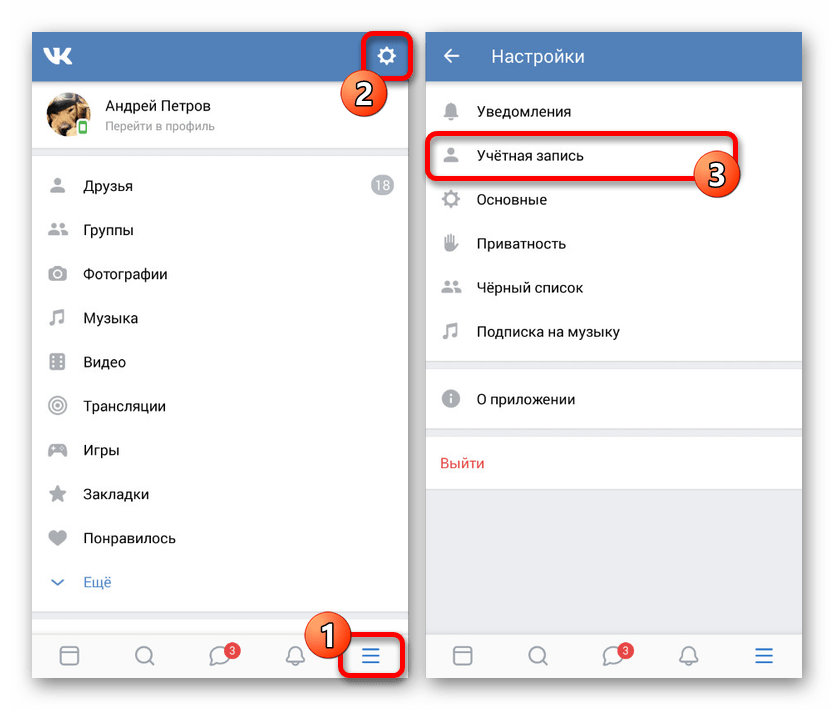
Примечание: Подтверждение действий требуется лишь в исключительных случаях, например, если пароль не менялся уже несколько лет, и потому акцентировать на этом отдельное внимание мы не будем.

При успешном изменении всплывающее окно с паролем должно будет исчезнуть, и на этом процедуру можно считать завершенной. Чтобы убедиться в успешном применении нового ключа, можете перейти в раздел «Сообщения» и прочитать письмо от администрации ВКонтакте, обязательно приходящее после каждой важной операции.
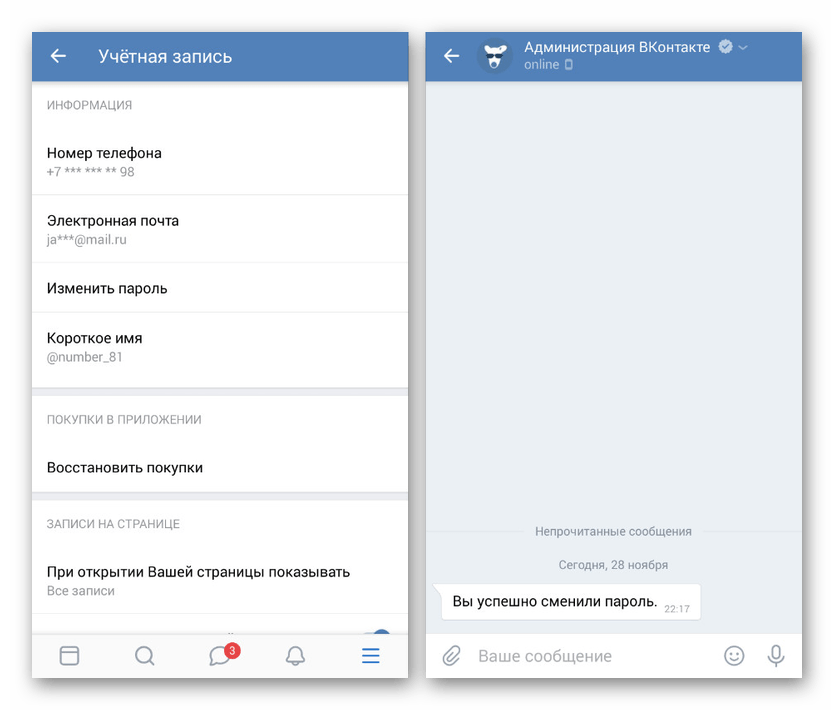
Четко следуя представленным рекомендациям, вы с легкостью сможете поменять пароль. При этом если у вас все же возникают трудности со старым ключом, например, при его потере, можете уделить внимание еще одной нашей инструкции.
Способ 2: Мобильная версия сайта
Мобильная версия сайта ВКонтакте, как мы уже упоминали, почти не отличается от приложения, но при этом некоторые пункты выглядят и называются по-другому. Из-за таких, на первый взгляд незначительных отличий, могут возникать затруднения, ввиду чего данная разновидность соцсети достойна отдельной инструкции.
-
С помощью меню в нижней части экрана перейдите на крайнюю правую вкладку и воспользуйтесь значком с изображением шестеренки на верней панели. В качестве альтернативы вполне можно перейти по прямому URL-адресу по аналогии с полной версией сайта.

На странице «Настройки» выберите раздел «Аккаунт» и после перехода коснитесь строки «Изменить пароль» в блоке «Информация».
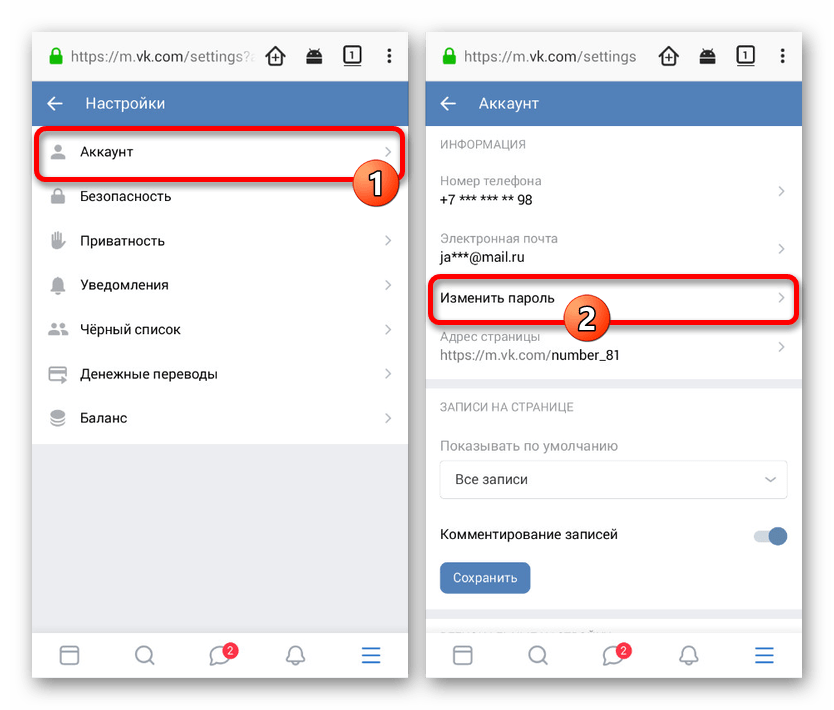
Для завершения процедуры укажите старый и новый пароль от страницы в соответствующие поля и воспользуйтесь кнопкой «Изменить пароль». При успешном сохранении вы будете автоматически перенаправлены на главную страницу параметров и получите личное сообщение от администрации через внутреннюю систему сообщений.
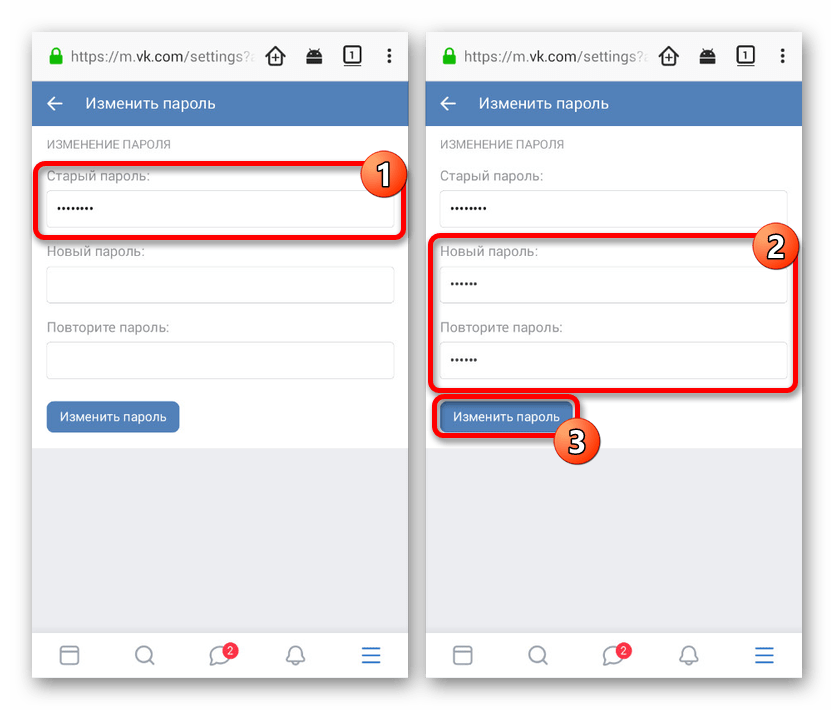
Преимуществом данной версии сайта является то, что, в отличие от приложения, она всегда имеет фиксированный дизайн, делая представленную инструкции по большей части актуальной даже в случае глобальных обновлений.
Нами были рассмотрены обе актуальные для телефона версии социальной сети ВКонтакте, как правило, не способные вызвать затруднений в процессе изменения пароля, и потому данная статья подходит к завершению. При этом в случае необходимости вы всегда можете воспользоваться режимом полной версии сайта в любом мобильном браузере, чтобы посетить настольный вариант.
 Мы рады, что смогли помочь Вам в решении проблемы.
Мы рады, что смогли помочь Вам в решении проблемы.
Добавьте сайт Lumpics.ru в закладки и мы еще пригодимся вам.
Отблагодарите автора, поделитесь статьей в социальных сетях.
 Опишите, что у вас не получилось. Наши специалисты постараются ответить максимально быстро.
Опишите, что у вас не получилось. Наши специалисты постараются ответить максимально быстро.
Блог о социальных сетях
Как поменять пароль Вконтакте
Здравствуйте, дорогие друзья! Мы очень рады вам на портале cho-cho.ru, поскольку только здесь вы можете найти достоверную информацию о компьютерах, программном обеспечении и интернет-сайтах.
Сегодня я расскажу вам, как поменять пароль Вконтакте.
Наверное, каждый пользователь хоть раз сталкивался с необходимостью сменить пароль личной странички по разным причинам. Порой он случайно становится известен другому человеку, что делает пароль небезопасным, а также существует вероятность обнаружить свою страничку взломанной злоумышленниками. В этих и многих других случаях рекомендуется сразу же сменить пароль.
Совет: никогда не вводите свои данные на подозрительных сайтах и не проходите по вредоносным ссылкам (обычно о них предупреждает браузер или антивирус).
Как поменять пароль от социальной сети Вконтакте
На самом деле, сменить пароль своей личной странички очень легко. С этой задачей справится даже новичок. Главное следовать нехитрой инструкции, которую я приведу ниже.
Шаг первый
Зайдите на свою страницу ВКонтакте. В меню, которое располагается с левой стороны, выберите вкладку «Мои Настройки».
Обязательно обратите внимание на адрес сайта. Он должен выглядеть так: vk.com. Это нужно для того, чтобы вы случайно не попали на копию ВКонтакте, созданную злоумышленниками.

Шаг второй
Найдите на странице настроек пункт «Изменить пароль» и введите свой нынешний пароль в соответствующее поле «Старый пароль». Затем придумайте новый пароль и введите его в поле «Новый пароль», а после повторите в следующем поле «Повторите пароль».
Совет: выбирайте сложные комбинации символов и откажитесь от самых банальных вариантов, вроде «password» и «qwerty». Не рекомендуется использовать свою дату рождения (особенно если на страничке указан возраст). Пароль должен быть запоминающимся, но при этом нейтральным, чтобы взломщики не посчитали вашу страничку легкой добычей.
Шаг третий
Обязательно сохраните изменения, чтобы новый пароль вступил в силу. Для этого нужно нажать кнопку «Изменить пароль». В противном случае пароль не сменится и процедуру придется повторять снова.
После того, как вы сохраните настройки, вы увидите сообщение системы о том, что «Пароль успешно изменен».
Совет: специалисты рекомендуют менять пароль раз в два месяца, чтобы обезопасить страницу от мошенников и взломщиков.

Как поменять пароль Вконтакте через телефон
Здесь возможны несколько вариантов, рассмотрим два из них:
- Вы заходите на сайт через мобильный браузер.
Тогда ваши действия не будут ни чем отличаться от тех, что описаны выше.
- Вы пользуетесь официальным приложением Вконтакте.
Здесь тоже нет ничего сложного:
- Находите в меню слева «Настройки»;
- Переходите в подменю «Учетная Запись»;
- Ищите строку «Изменить пароль»;
- Меняете на новый, готово!
Поздравляю, вы справились! Другие публикации на тему соцсети Вконтакте находятся здесь.
Обязательно к ознакомлению:
Как изменить пароль Вконтакте
Очень часто мы забываем свои учетные данные на различных ресурсах и в социальных сетях. Поэтому данная статья будет полезна тем, кто хочет узнать, как изменить пароль Вконтакте, на новый, более надежный. Новый пароль должен быть более надежным, чтобы лучше защитить свою страницу Вконтакте от посягательств злоумышленников. Очень много случаев, когда страницы взламывают и начинают от имени пользователя публиковать запрещенный контент, создавать группы, оставлять комментарии и лайки Вконтакте на различные подозрительные материалы. Чтобы обезопасить себя от такого развития событий, надо придумать надежный, сложный и достаточно длинный пароль для входа в аккаунт. Используйте и символы, и цифры, и различные знаки. Избегайте паролей типа: «123456», «111111», «qwerty» и т.п. Страницы с такими паролями взламываются в первую очередь. Лучше всего, если Вы воспользуетесь каким-либо ресурсом для генерации паролей. Также не стоит сохранять пароль в браузере. Просто запишите пароль в каком-то текстовом документе и сохраните его в надежном месте, придумав ему надежное имя. Только не нужно называть файл словом «Пароли» или «Коды». Итак, если Вы созрели для смены пароля, Вы должны проделать некоторые действия на своей странице во Вконтакте.
В первую очередь нужно зайти на свою страницу, введя старый пароль и логин. Далее найти «Мои настройки», как показано на верхнем рисунке. Они находятся внизу левого основного меню. Кликаем по данному пункту (1 – на картинке вверху). Перед нами открывается окно, где собраны все возможные настройки аккаунта ВК. Скролим мышкой чуть вниз открывшейся страницы, где можем увидеть раздел «Изменить пароль». Вводим в соответствующие поля старый пароль и новый пароль с подтверждением. После этого кликаем по кнопке «Изменить пароль», как показано на рисунке 2 вверху.
Вконтакте изменить пароль через телефон
Довольно часто бывает нужно во Вконтакте изменить пароль через телефон. Для такой манипуляции Вам потребуется зайти в аккаунт через приложение Вконтакте для Вашего смартфона. Далее заходим в настройки и находим там пункт под названием «Учетная запись» (смотри рисунок 1 внизу).
Касаемся этого пункта и тем самым попадаем на страницу 2 (рисунок выше). На этой странице, кроме прочих, присутствует пункт под названием «Пароль». Касаемся данной ссылки и совершаем переход на страницу смены пароля Вконтакте (3 – на картинке вверху). На этой странице мы вписываем текущий пароль и дважды новый пароль, подтверждаем. Все мы изменили свой ненадежный пароль на более сложный посредством своего смартфона. Теперь Вы знаете, как это сделать и в случае чего сможете рассказать друзьям Вконтакте о том, чему Вы научились из этого совета.
Изменить пароль Вконтакте если забыл старый
Вся инструкция, описанная выше, хорошо подходит для смены пароля в том случае, если Вы помните старый свой пароль. Но бывают очень часто и такие ситуации в жизни, что нужно знать, как изменить пароль Вконтакте если забыл старый. Тут также не должно возникнуть никаких трудностей. Вам нужно просто знать свой логин ВК, адрес почты, который Вы вписывали во время регистрации или телефон, к которому Ваша страничка привязана. Кстати, если Вы читаете эту статью, то Вам также будет очень интересно ознакомиться с инструкцией о том, как обойти блокировку Вконтакте.
На странице регистрации VK (1 – на картинке вверху) специально для тех, кто забыл пароль есть специальная ссылка, которая так и называется «Забыли пароль?». Кликаете по ссылке и попадаете на страницу восстановления утерянного доступа к аккаунту (2 – на рисунке вверху). Потом заполняете поле и нажимаете «Далее» и следуете инструкциям. Там все интуитивно понятно. Для тех, кто вообще ничего не помнит и потерял свой телефон или сменил номер, есть специальная ссылка (подчеркнута красным на рисунке 2 вверху).
Как изменить пароль в вк
Смена пароля в социальной сети Вконтакте должна войти у вас в привычку, если вы любите слишком короткие запоминающиеся пасворды. Их достаточно легко подбираются и их нужно менять довольно часто. А вообще лучше установить себе длинный, состоящий из разных букв и цифр, а также символов. Этим мы с вами сейчас и займемся
Меняем пароль в полной версии
Заходим на свою страничку и в правом верхнем углу нажимаем на меню. Из выпавшего списка выбираем пункт «Настройки»:
Листаем страничку настроек и находим такой раздел, как «Пароль». Напротив него жмем на кнопочку «Изменить».

Выскакивает нужное нам заветное окошечко, в котором мы должны ввести старый пасворд, а потом новый два раза. Не забудьте нажать на кнопку «Изменить пароль».

Все, на этом наш коротенький урок уже можно было бы и заканчивать, но достаточно большое количество людей интересуется, что делать, если забыл старый пароль.
Как сменить пароль, если забыл старый
Тут ничего сложного тоже нет. Если вы потеряли и не помните пароль, то его можно восстановить. Делается это по ссылочке vk.com/restore.
Достаточно просто ввести свою почту либо телефон и нажать на кнопочку «Далее».
Если вы еще и доступ к телефону потеряли, то специально для вас есть там ссылочка «нажмите сюда»:

Далее вы должны ввести ссылочку на свою страничку. Если не помните и это, то можете воспользоваться поиском по людям либо зайти на страничку своего друга и уже с нее узнать свой id Вконтакте.

Далее заполните все поля в следующем окошке и подайте заявку на восстановления доступа к страничке и на смену пасворда:

Смена пароля с телефона
Если вы частенько заходите в вк с телефона или планшета на Андроид, используя мобильное приложение, то неплохо было бы знать, как меняется пароль и там.
Запускаем приложение, в левом меню нажимаем на значок шестеренки, который означает «Настройки». Когда откроются настройки необходимо будет нажать на ссылочку «Учетная запись».

На следующем этапе ищем пункт «Изменить пароль» и нажимаем на него:

Открывается окошко изменения, вводим туда старый и новый пароль два раза и нажимаем на «ОК»

Опять же, если вы заходите вконтакте с телефона, не обязательно пользоваться мобильным приложением, можно просто зайти с любого браузера на Андроиде зайти на сайт vk.com и пройти всю ту процедуру, которую я описывал в первом пункте данной статьи. Там, если что, можно точно также восстановить пароль и доступ к странице. Ничем не отличаются данные действия.
Ну вот, в принципе, и все, на этом я буду заканчивать описание способов смены пасворда к социальной сети вконтакте. Главная ваша задача не придумывать защиту типа 1111 и все будет хорошо. Чтобы не забывали пароли, напишите их на отдельном листочке либо сохраните в файле.
Как поменять пароль в ВК: пошаговая инструкция
Эта простая инструкция посвящена тому, как поменять пароль в ВК в двух случаях: если помните или забыли старый. Также обсудим особенности процесса при работе с телефона.

Кто-то узнал мой пароль ВКонтакте и прочитал личную переписку…
- Если помните старый пароль
- Как поменять пароль в ВК через телефон
- Если забыл пароль ВК
- Есть доступ к емайл или телефону
- Нет доступа к емайл или телефону
- Выводы
Если помните старый пароль
Если вы не забыли прежние данные авторизации, то поменять код доступа для вас не составит труда. Сделать это не сложнее, чем открыть бутылку шампанского (вы же умеете это делать, не так ли?)
- Войдите и авторизуйтесь на сайте ВКонтакте.
- В правом верхнем углу нажмите по аватарке.
- В появившемся меню нажмите Настройки.



Требования к паролю
— должна быть отжата клавиша Claps Lock
— длина строки должна составлять не меньше 6 символов
— среди символов должны быть и буквы, и цифры
— используйте разный регистр (большие и маленькие буквы)
Если все выполнено правильно, после нажатия на кнопку Изменить пароль появится уведомление об успешном завершении операции и придет соответствующее сообщение от администрации.

Как поменять пароль в ВК через телефон
Чтобы изменить пароль ВКонтакте через телефон, нужно использовать мобильное приложение социальной сети.
- Войдите и авторизуйтесь.
- В нижнем правом углу нажмите на «гамбургер».




Если забыл пароль ВК
Тут могут быть два варианта: либо у вас есть доступ к привязанному телефону или почте, либо нет. В первом случае восстановить код будет несложно. Рассмотрим процедуру восстановления пароля в ВК.
Есть доступ к емайл или телефону
- Нажмите ссылку Забыли пароль в форме авторизации.


Нет доступа к емайл или телефону
Это самый непростой случай. Но и в этой ситуации можно кое-что предпринять.
Вы можете воспользоваться инструкцией, опубликованной на нашем сайте ТелекомДом.ком.
Выводы
Старайтесь как можно чаще менять свой пароль от ВКонтакте, если хотите защитить себя от действий мошенников. В нашей стране часто взламывают аккаунты для того, чтобы использовать их в противозаконных целях. Обычно страница жертвы становится источником для рассылки спама. Если вы не хотите, чтобы пароль попал в руки злоумышленников, не вводите его на подозрительных сайтах и не пользуйтесь сторонними приложениями для работы в ВК.
Блог о социальных сетях
Как поменять пароль Вконтакте
Здравствуйте, дорогие друзья! Мы очень рады вам на портале cho-cho.ru, поскольку только здесь вы можете найти достоверную информацию о компьютерах, программном обеспечении и интернет-сайтах.
Сегодня я расскажу вам, как поменять пароль Вконтакте.
Наверное, каждый пользователь хоть раз сталкивался с необходимостью сменить пароль личной странички по разным причинам. Порой он случайно становится известен другому человеку, что делает пароль небезопасным, а также существует вероятность обнаружить свою страничку взломанной злоумышленниками. В этих и многих других случаях рекомендуется сразу же сменить пароль.
Совет: никогда не вводите свои данные на подозрительных сайтах и не проходите по вредоносным ссылкам (обычно о них предупреждает браузер или антивирус).
Как поменять пароль от социальной сети Вконтакте
На самом деле, сменить пароль своей личной странички очень легко. С этой задачей справится даже новичок. Главное следовать нехитрой инструкции, которую я приведу ниже.
Шаг первый
Зайдите на свою страницу ВКонтакте. В меню, которое располагается с левой стороны, выберите вкладку «Мои Настройки».
Обязательно обратите внимание на адрес сайта. Он должен выглядеть так: vk.com. Это нужно для того, чтобы вы случайно не попали на копию ВКонтакте, созданную злоумышленниками.

Шаг второй
Найдите на странице настроек пункт «Изменить пароль» и введите свой нынешний пароль в соответствующее поле «Старый пароль». Затем придумайте новый пароль и введите его в поле «Новый пароль», а после повторите в следующем поле «Повторите пароль».
Совет: выбирайте сложные комбинации символов и откажитесь от самых банальных вариантов, вроде «password» и «qwerty». Не рекомендуется использовать свою дату рождения (особенно если на страничке указан возраст). Пароль должен быть запоминающимся, но при этом нейтральным, чтобы взломщики не посчитали вашу страничку легкой добычей.
Шаг третий
Обязательно сохраните изменения, чтобы новый пароль вступил в силу. Для этого нужно нажать кнопку «Изменить пароль». В противном случае пароль не сменится и процедуру придется повторять снова.
После того, как вы сохраните настройки, вы увидите сообщение системы о том, что «Пароль успешно изменен».
Совет: специалисты рекомендуют менять пароль раз в два месяца, чтобы обезопасить страницу от мошенников и взломщиков.

Как поменять пароль Вконтакте через телефон
Здесь возможны несколько вариантов, рассмотрим два из них:
- Вы заходите на сайт через мобильный браузер.
Тогда ваши действия не будут ни чем отличаться от тех, что описаны выше.
- Вы пользуетесь официальным приложением Вконтакте.
Здесь тоже нет ничего сложного:
- Находите в меню слева «Настройки»;
- Переходите в подменю «Учетная Запись»;
- Ищите строку «Изменить пароль»;
- Меняете на новый, готово!
Поздравляю, вы справились! Другие публикации на тему соцсети Вконтакте находятся здесь.
Обязательно к ознакомлению:
Как изменить пароль Вконтакте
Очень часто мы забываем свои учетные данные на различных ресурсах и в социальных сетях. Поэтому данная статья будет полезна тем, кто хочет узнать, как изменить пароль Вконтакте, на новый, более надежный. Новый пароль должен быть более надежным, чтобы лучше защитить свою страницу Вконтакте от посягательств злоумышленников. Очень много случаев, когда страницы взламывают и начинают от имени пользователя публиковать запрещенный контент, создавать группы, оставлять комментарии и лайки Вконтакте на различные подозрительные материалы. Чтобы обезопасить себя от такого развития событий, надо придумать надежный, сложный и достаточно длинный пароль для входа в аккаунт. Используйте и символы, и цифры, и различные знаки. Избегайте паролей типа: «123456», «111111», «qwerty» и т.п. Страницы с такими паролями взламываются в первую очередь. Лучше всего, если Вы воспользуетесь каким-либо ресурсом для генерации паролей. Также не стоит сохранять пароль в браузере. Просто запишите пароль в каком-то текстовом документе и сохраните его в надежном месте, придумав ему надежное имя. Только не нужно называть файл словом «Пароли» или «Коды». Итак, если Вы созрели для смены пароля, Вы должны проделать некоторые действия на своей странице во Вконтакте.
В первую очередь нужно зайти на свою страницу, введя старый пароль и логин. Далее найти «Мои настройки», как показано на верхнем рисунке. Они находятся внизу левого основного меню. Кликаем по данному пункту (1 – на картинке вверху). Перед нами открывается окно, где собраны все возможные настройки аккаунта ВК. Скролим мышкой чуть вниз открывшейся страницы, где можем увидеть раздел «Изменить пароль». Вводим в соответствующие поля старый пароль и новый пароль с подтверждением. После этого кликаем по кнопке «Изменить пароль», как показано на рисунке 2 вверху.
Вконтакте изменить пароль через телефон
Довольно часто бывает нужно во Вконтакте изменить пароль через телефон. Для такой манипуляции Вам потребуется зайти в аккаунт через приложение Вконтакте для Вашего смартфона. Далее заходим в настройки и находим там пункт под названием «Учетная запись» (смотри рисунок 1 внизу).
Касаемся этого пункта и тем самым попадаем на страницу 2 (рисунок выше). На этой странице, кроме прочих, присутствует пункт под названием «Пароль». Касаемся данной ссылки и совершаем переход на страницу смены пароля Вконтакте (3 – на картинке вверху). На этой странице мы вписываем текущий пароль и дважды новый пароль, подтверждаем. Все мы изменили свой ненадежный пароль на более сложный посредством своего смартфона. Теперь Вы знаете, как это сделать и в случае чего сможете рассказать друзьям Вконтакте о том, чему Вы научились из этого совета.
Изменить пароль Вконтакте если забыл старый
Вся инструкция, описанная выше, хорошо подходит для смены пароля в том случае, если Вы помните старый свой пароль. Но бывают очень часто и такие ситуации в жизни, что нужно знать, как изменить пароль Вконтакте если забыл старый. Тут также не должно возникнуть никаких трудностей. Вам нужно просто знать свой логин ВК, адрес почты, который Вы вписывали во время регистрации или телефон, к которому Ваша страничка привязана. Кстати, если Вы читаете эту статью, то Вам также будет очень интересно ознакомиться с инструкцией о том, как обойти блокировку Вконтакте.
На странице регистрации VK (1 – на картинке вверху) специально для тех, кто забыл пароль есть специальная ссылка, которая так и называется «Забыли пароль?». Кликаете по ссылке и попадаете на страницу восстановления утерянного доступа к аккаунту (2 – на рисунке вверху). Потом заполняете поле и нажимаете «Далее» и следуете инструкциям. Там все интуитивно понятно. Для тех, кто вообще ничего не помнит и потерял свой телефон или сменил номер, есть специальная ссылка (подчеркнута красным на рисунке 2 вверху).
Как изменить пароль в вк
Смена пароля в социальной сети Вконтакте должна войти у вас в привычку, если вы любите слишком короткие запоминающиеся пасворды. Их достаточно легко подбираются и их нужно менять довольно часто. А вообще лучше установить себе длинный, состоящий из разных букв и цифр, а также символов. Этим мы с вами сейчас и займемся
Меняем пароль в полной версии
Заходим на свою страничку и в правом верхнем углу нажимаем на меню. Из выпавшего списка выбираем пункт «Настройки»:
Листаем страничку настроек и находим такой раздел, как «Пароль». Напротив него жмем на кнопочку «Изменить».

Выскакивает нужное нам заветное окошечко, в котором мы должны ввести старый пасворд, а потом новый два раза. Не забудьте нажать на кнопку «Изменить пароль».

Все, на этом наш коротенький урок уже можно было бы и заканчивать, но достаточно большое количество людей интересуется, что делать, если забыл старый пароль.
Как сменить пароль, если забыл старый
Тут ничего сложного тоже нет. Если вы потеряли и не помните пароль, то его можно восстановить. Делается это по ссылочке vk.com/restore.
Достаточно просто ввести свою почту либо телефон и нажать на кнопочку «Далее».
Если вы еще и доступ к телефону потеряли, то специально для вас есть там ссылочка «нажмите сюда»:

Далее вы должны ввести ссылочку на свою страничку. Если не помните и это, то можете воспользоваться поиском по людям либо зайти на страничку своего друга и уже с нее узнать свой id Вконтакте.

Далее заполните все поля в следующем окошке и подайте заявку на восстановления доступа к страничке и на смену пасворда:

Смена пароля с телефона
Если вы частенько заходите в вк с телефона или планшета на Андроид, используя мобильное приложение, то неплохо было бы знать, как меняется пароль и там.
Запускаем приложение, в левом меню нажимаем на значок шестеренки, который означает «Настройки». Когда откроются настройки необходимо будет нажать на ссылочку «Учетная запись».

На следующем этапе ищем пункт «Изменить пароль» и нажимаем на него:

Открывается окошко изменения, вводим туда старый и новый пароль два раза и нажимаем на «ОК»

Опять же, если вы заходите вконтакте с телефона, не обязательно пользоваться мобильным приложением, можно просто зайти с любого браузера на Андроиде зайти на сайт vk.com и пройти всю ту процедуру, которую я описывал в первом пункте данной статьи. Там, если что, можно точно также восстановить пароль и доступ к странице. Ничем не отличаются данные действия.
Ну вот, в принципе, и все, на этом я буду заканчивать описание способов смены пасворда к социальной сети вконтакте. Главная ваша задача не придумывать защиту типа 1111 и все будет хорошо. Чтобы не забывали пароли, напишите их на отдельном листочке либо сохраните в файле.
Как поменять пароль в ВК с телефона
Автор: rf-webmaestro · Опубликовано 24.05.2019 · Обновлено 11.10.2019
Продолжая цикл статей про социальную сеть ВКонтакте, мы расскажем еще об одном очень важном моменте, от которого зависит ваша безопасность. Прочитав имеющуюся ниже подробную пошаговую инструкцию, вы узнаете, как поменять пароль в ВК с телефона.
Меняем пароль в ВК с телефона
Ниже мы рассмотрим сразу два варианта, позволяющих поменять ваш пароль ВКонтакте при помощи мобильного телефона или смартфона. Способ, который вы будете выбирать, зависит именно от того устройства, которое есть в наличии.
Через приложение
Сначала рассмотрим работу с приложением так как количество людей, использующих именно его, гораздо больше, чем тех пользователей, которые заходят в ВК через мобильную версию сайта.
Для того чтобы поменять пароль тут делаем несколько простых шагов:
- Сначала запускаем наше приложение и жмем иконку с изображением трех полосок в правой нижней части экрана.
- На следующем этапе (в верхней правой части окна) тапаем по иконке с изображением шестеренки.
- Появится список настроек, в которых нам нужно будет выбрать пункт «Учетная запись» (обозначено на скриншоте ниже).
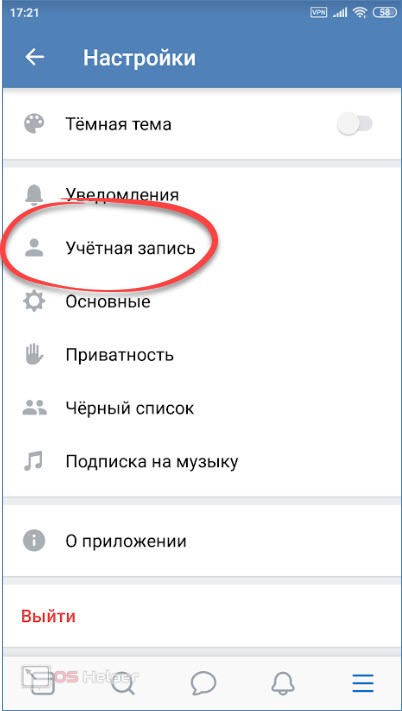
- После номера и электронной почты у нас идет пункт изменения пароля. Жмем по нему.
- Откроется маленькое окошко, в котором нам нужно будет ввести старый пароль, указать новый и повторить его для подтверждения. В конце нужно нажать ставшую активной кнопку «ОК».
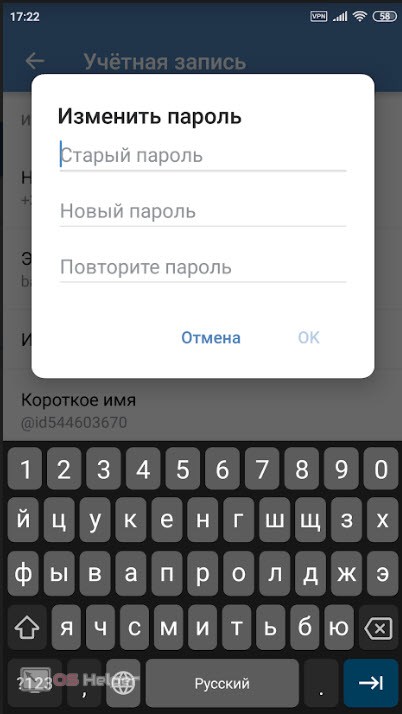
Вот так просто вы можете сменить свой пароль в приложении ВКонтакте на Android или iPhone. В «яблочных» девайсах все выглядит примерно так же и функции находятся на тех же местах. Так что вы без проблем их найдете.
В мобильной версии сайта
Теперь давайте повторим то же самое, но уже через браузер в мобильную версию сайта. Для того чтобы изменить пароль таким образом делаем следующее:
- Запускаем любой браузер и переходим по адресу vk.com. Авторизуйся на сайте ВКонтакте, указав свои логин и пароль от социальной сети.
- Когда страничка откроется жмем по иконке меню, которая находится в правой части нижней панели. В результате откроются настройки профиля, в которых нам нужно нажать иконку шестеренки, обозначенной на скриншоте ниже.
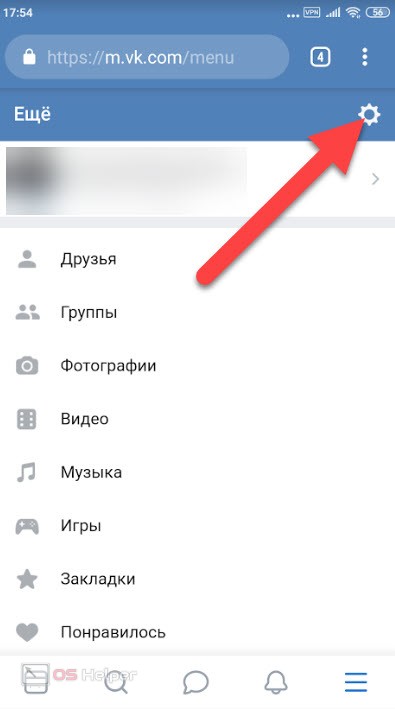
- Находим пункт «Учетная запись» и выбираем его. Тут, как и в случае с приложением, есть пункт изменения пароля. В завершение прописываем свой старый пароль, указываем новый желаемый вариант и подтверждаем его для того, чтобы не ошибиться.

Этот способ помогает тогда, когда у вас, например, нет ни Android-смартфона, ни телефона (так называемого Айфона) но поменять пароль ВКонтакте нужно. В таком случае сгодиться любой телефон или смартфон, включая кнопочные варианты или какие-то устройства без операционной системы. Вы всегда можете использовать браузер и получить доступ к мобильной версии сайта.
Что делать, если вы забыли старый пароль
В том моменте, когда для замены пароля нам нужно указать старый код мы можем обнаружить, что забыли его. Если это так, то нужно сделать несколько простых шагов для восстановления:
- Воспользовавшись главным меню, выходим из своего аккаунта.
- В форме авторизации жмем кнопку «Забыли пароль».
- Указываем номер телефона или электронный адрес (в зависимости от того, на что вы производили регистрацию).
- Получаем код подтверждения и меняем наш пароль.
В результате вы добьетесь того же варианта, что и в предыдущих 2 способах.
Но перед тем как выходить, хорошо подумайте — есть ли у вас доступ к электронной почте или к тому номеру телефона, на который вы регистрировали свой аккаунт. Может так сложиться, что назад на свою страничку вы уже не войдете.
Видеоинструкция
Если вам не хочется читать длинные пошаговые инструкции и рассматривать их скриншоты, мы предлагаем просто посмотреть обучающее видео, в котором автор максимально наглядно показывают то, что вам предстоит сделать. Обязательно ознакомьтесь с содержимым ролика, так как это займет не более 2 минут.
Подводим итоги
На этом мы можем свою инструкцию заканчивать так как уверены, что вы максимально полно разобрались в вопросе, как сменить пароль в ВК с телефона. Но если после этого остались какие-то недопонимания можете поделиться своим мнением в комментариях. Для этого немного ниже прикреплена форма обратной связи, на сообщение из которой мы всегда отвечаем.












